4 Tipps zur optimalen Nutzung des S Pen
Um Nutzern ein Smartphone zu bieten, das stets das Beste aus allem herausholt, hat Samsung das Galaxy Note9 entwickelt. Dieses ganzheitliche Konzept der Produktivität wird vom Markenzeichen der Galaxy Note Serie verkörpert: dem S Pen.
Im Laufe der Jahre hat Samsung dieses Tool um Innovationen erweitert, die die Art und Weise, wie Nutzer ihr mobiles Leben verwalten, verändert haben. Wir zeigen, wie die neue Bluetooth Low Energy (BLE)-Konnektivität des S Pen und andere praktische Verbesserungen genutzt werden können, um ein unterhaltsameres und effizienteres mobiles Erlebnis zu genießen.
Tipp #1: Einrichten der S Pen-Funktionen
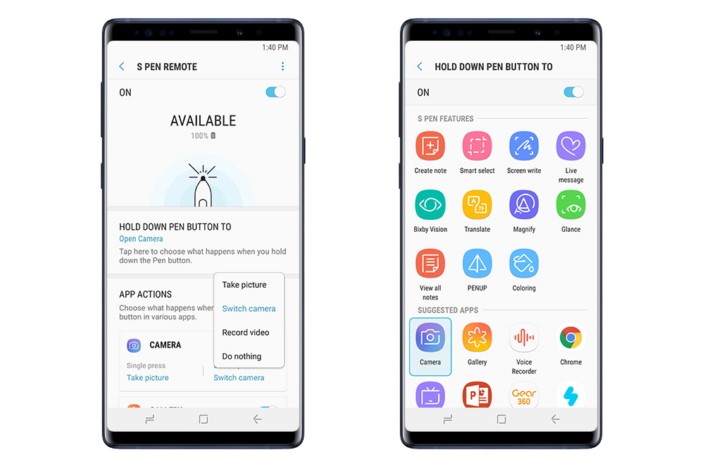
BU: Eigenschaften > Erweiterte Funktionen > S Pen > S Pen-Fernbedienung
Die neue BLE-Technologie verwandelt den S Pen in eine praktische Fernbedienung, mit der Nutzer des Galaxy Note9 eine Vielzahl an Funktionen und Apps aus bis zu zehn Metern Entfernung* auf dem Smartphone steuern können.
Nutzer können die Funktionen der S Pen-Taste anpassen, um bestimmte Aktionen in bestimmten Anwendungen auszuführen. Während Einzel- und Doppelklicks verschiedene Aktionen definieren, kann langes Drücken andere Apps und weitere S Pen-Funktionen öffnen. So kann die Kamera durch langes Drücken der S Pen-Taste geöffnet werden, einmaliges Klicken dient als Auslöser und ein Doppelklick wechselt von der Haupt- zur Frontkamera, ohne den Bildschirm des Smartphones berühren zu müssen.
Die Einzel- und Doppelklick-Funktionen des S Pen sind mit mehreren Apps kompatibel und werden dank des offenen SDKs (Software Development Kit) des S Pen voraussichtlich auf weitere Apps erweitert. Durch die Einstellungen des Stifts kann ausgewählt werden, welche Fernsteuerungs-Funktionen aktiviert werden sollen.
Tipp #2: Ausleben der Kreativität mit Foto- und Live-Zeichnungen
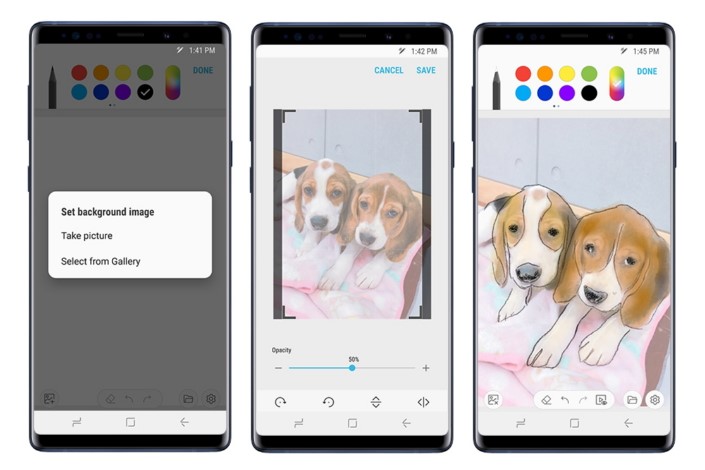
BU: Foto-Zeichnung: PENUP > Zeichnung > Hintergrundbild einstellen
Gute Nachrichten für Künstler und Kreative: Die neuen Funktionen für Foto- und Live-Zeichnung des Galaxy Note9 bieten einfache Werkzeuge, um den eigenen Bildern mühelos eine kreative Note zu verleihen.
Beide Funktionen sind in PENUP integriert – einem sozialen Netzwerk für Kreative, auf dem durch S Pen erstellte Kunstwerke mit anderen geteilt werden können. Mit der Fotozeichnung werden Bilder mit dem S Pen überzeichnet, ähnlich wie mit einem Blatt Transparentpapier. Wenn die Zeichnung fertig ist, kann das Originalfoto oder die Zeichnung gelöscht und die neue Kreation als separates Bild gespeichert werden.
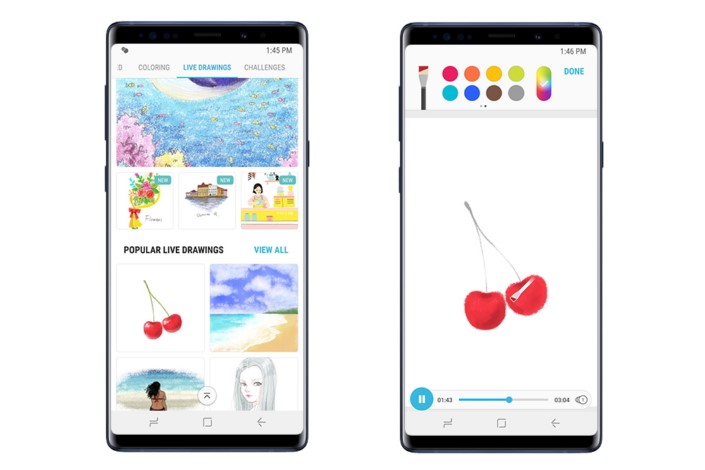
BU: Live-Zeichnung: PENUP > Live-Zeichnungen
Live-Zeichnungen ermöglichen einen Einblick in die Kreation beeindruckender Kunstwerke von S Pen-Künstlern. Die große Auswahl an Schritt-für-Schritt-Anleitungen bietet einfache Anweisungen zum Zeichnen von Alltagsgegenständen, niedlichen Figuren und landschaftlichen Besonderheiten. Die Videos erleichtern es nachzuvollziehen, welche Farben und Pinsel die Künstler verwendet haben. Dadurch können auch die vorgestellten Objekte, Szenen und Charaktere verfolgt werden, um sie selbst zu zeichnen.
Tipp #3: Emojis eine persönliche Note verleihen

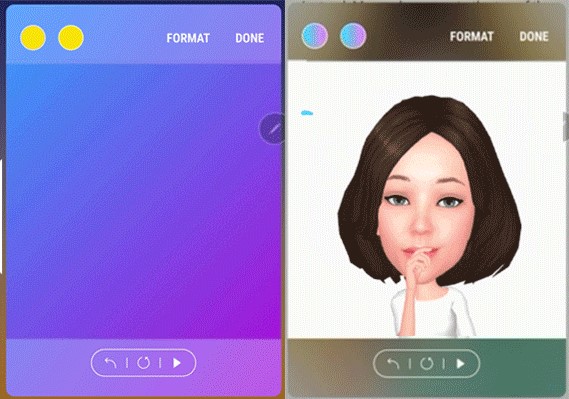
BU: Tastatur/S Pen-Befehle > Live-Nachricht
Live-Nachrichten wurden mit dem Galaxy Note8 eingeführt und ermöglichen es Nutzern, auf einfache Weise handschriftliche Nachrichten zu senden, animierte GIFs und eigene Emoticons zu erstellen, um die eigenen Gefühle besser ausdrücken zu können. Die Funktion wurde kürzlich für das Galaxy Note9 mit verschiedenen Stiftfarben und drei neuen S Pen-Effekten erweitert, die die Gesamtzahl auf sechs Effekte erhöhen. Live-Nachrichten können auch auf den AR-Emoji-Stickern der Nutzer hinzugefügt werden, wodurch ihre Nachrichten eine noch persönlichere Note erhalten.
Die mit dem Galaxy S9 eingeführte Augmented Reality-basierte Emoji-Funktion von Samsung nutzt maschinelles Lernen und Gesichtserkennungstechnologie, um ein 3D-Modell zu erstellen, das dem eigenen Aussehen und den Gesichtsausdrücken entspricht. Aus einem einfachen Selfie generiert die Funktion automatisch insgesamt 54 Sticker, die einen einzigartigen AR-Emoji mit einer Vielzahl von Gefühlsausdrücken ausstatten.
Die Kombination aus AR-Emojis und Live-Nachrichten bietet eine einzigartige Möglichkeit, Nachrichten zu personalisieren und den Austausch mit Freunden und Familie noch unterhaltsamer zu gestalten.
Tipp #4: Die Vorteile der S Pen-Funktionen nutzen

Zusätzlich zur Einführung einiger brandneuer Funktionen und Innovationen beinhaltet der S Pen des Galaxy Note9 eine großartige Auswahl von Fan-Lieblingsfunktionen, die es Galaxy Note-Nutzern auf der ganzen Welt ermöglicht haben, in ihrem Alltag neuen Komfort zu erleben.
Screen Off-Memo ist seit seiner Einführung vor drei Jahren ein bei Nutzern sehr beliebtes Feature. Die Funktion schafft die Freiheit, Notizen oder Ideen zu notieren, wann immer der Nutzer möchte, indem direkt auf dem deaktivierten Display des Smartphones geschrieben wird. Das Memo kann am AOD (Always On Display) angeheftet und automatisch in Samsung Notes gespeichert werden.
Das Galaxy Note9 hat die Screen Off-Memos dynamischer gemacht: Wenn der Nutzer nun eine Notiz anlegt, stimmen die Markierungen des S Pen mit der Farbe des S Pen überein – entweder gelb oder hellgrau. Nutzer, die den klassischen grauen Stift bevorzugen, können diese Option ganz einfach in den Einstellungen auswählen.
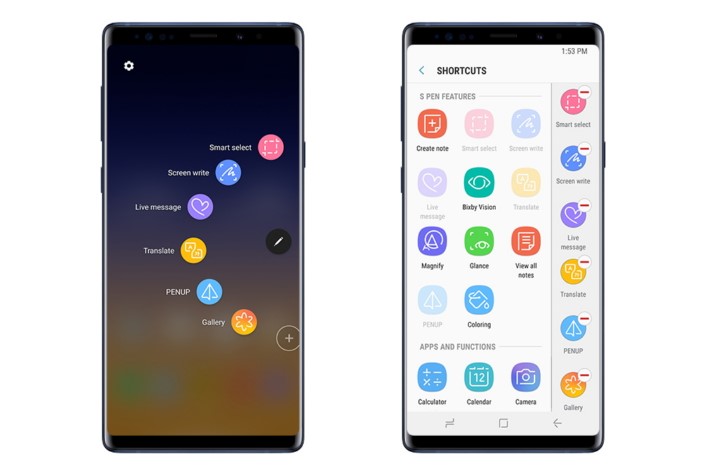
BU: Einstellungen > Erweiterte Funktionen > S Pen > S Pen-Befehle
Die S Pen-Befehle bieten dem Nutzer sofortigen Zugriff auf einige der komfortabelsten Funktionen. Das Menü kann mit bis zu zehn der am häufigsten verwendeten Funktionen mit S Pen und Tastenkombinationen angepasst werden. Zu diesen S Pen-Funktionen gehören Smart Select: Nutzer wählen Inhalte in einem Arbeitsgang mit dem S Pen in der gewünschten Form aus. Ebenfalls beliebt ist die Übersetzungsfunktion, mit der Benutzer Text auf dem Bildschirm markieren und übersetzen können, ohne zu einer anderen Anwendung wechseln zu müssen. Die S Pen-Befehle können einfach aufgerufen werden, indem der S Pen herausgenommen oder über den Bildschirm bewegt und dann S Pen-Taste betätigt wird
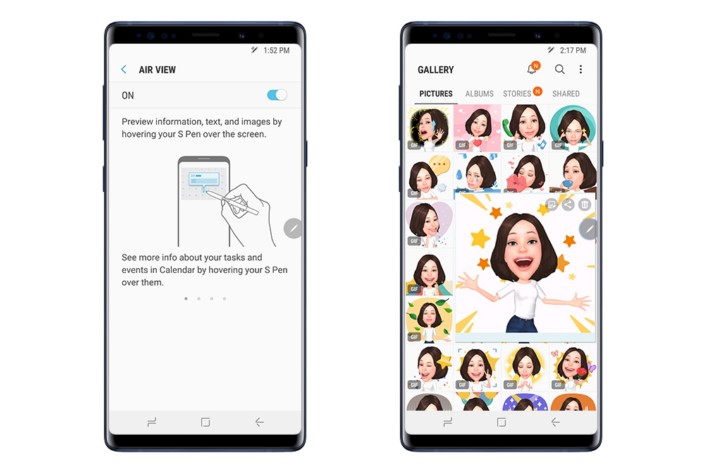
BU: Einstellungen > Erweiterte Funktionen > S Pen > Air View
Air View ist eine weitere praktische Funktion, die einen sofortigen Einblick in den Inhalt des Smartphones bietet, indem der S Pen einfach über das Smartphone bewegt wird. Air View gibt eine kurze Vorschau des Zeitplans in der Kalenderanwendung, Text von Webseiten und vergrößerte Miniaturansichten der in der Galerie gespeicherten Bilder.
Mit innovativen Funktionen, die Arbeit und Freizeit verbessern, hat der S Pen für das Galaxy Note9 den mobilen Lebensstil neu definiert, da der verbundene Stift noch mehr Komfort und Spaß in allen Lebenslagen bietet.
TAGS: Air Command, S Pen-Befehle, Air View, AR Emoji, Galaxy, Galaxy Note9, Live-Nachricht, Note Serie, PENUP, S Pen
* Der S Pen ist mit dem Galaxy Note9 über Bluetooth verbunden. Die Übertragungsreichweite für Steuerbefehle an kompatible Apps beträgt ca. zehn Meter.
Produkte > Mobil
Kontaktmöglichkeiten zum Samsung Kundendienst finden Sie hier samsung.com/de/info/contactus.html.
Für Medienanfragen wenden Sie sich bitte an presse.samsung@ketchum.de.